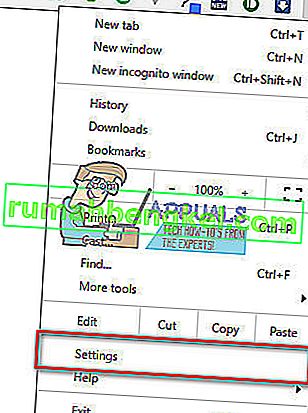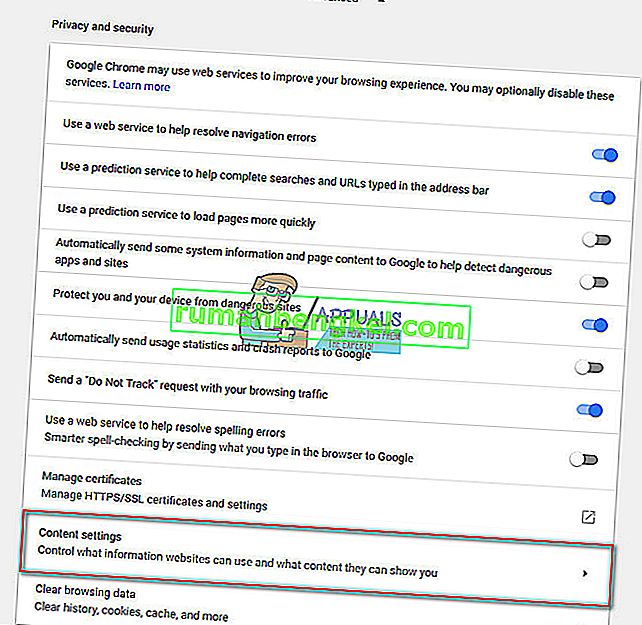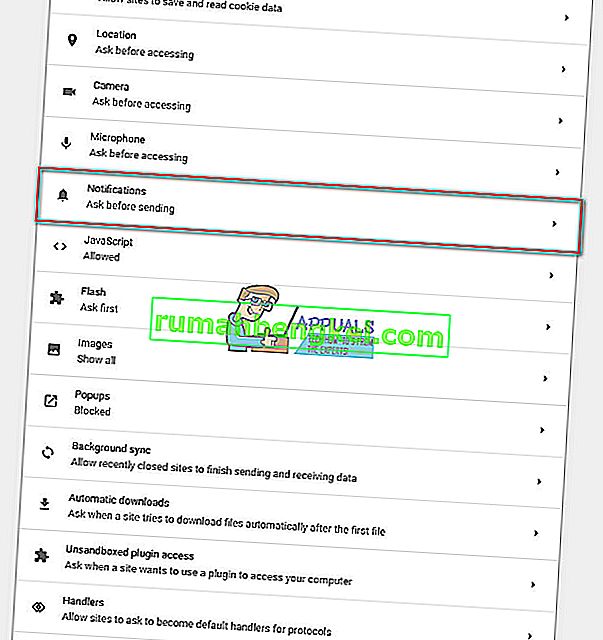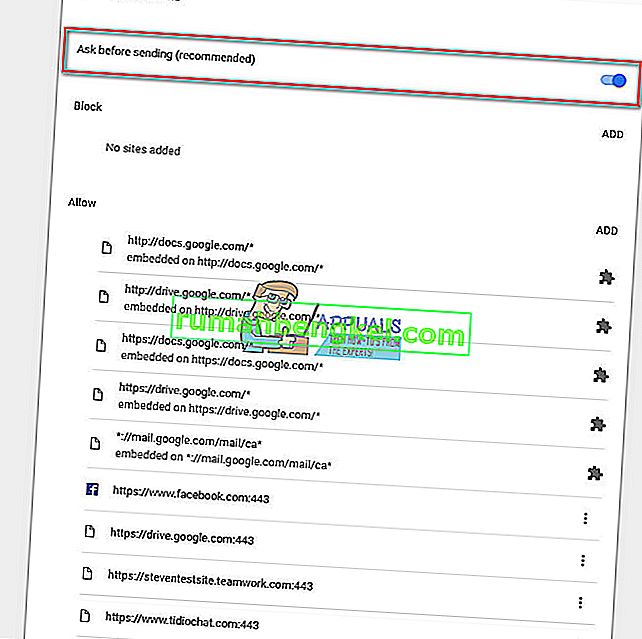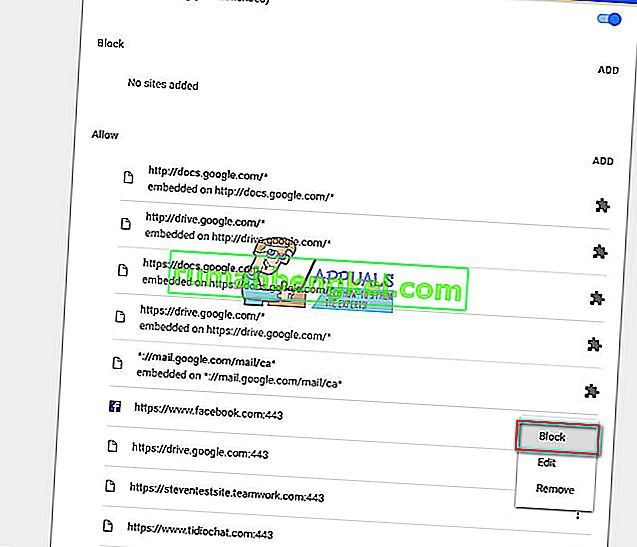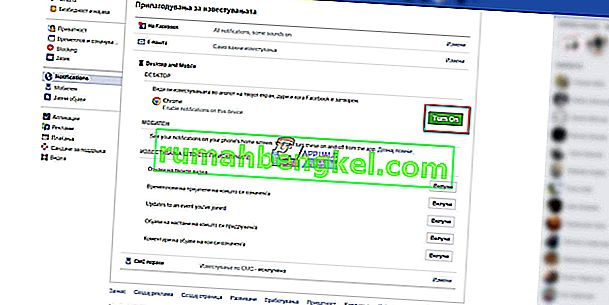Las redes sociales como Facebook exigen su atención constante. Por lo general, le ofrecen recibir notificaciones en el navegador de escritorio que utiliza. Sin embargo, recibir todas estas notificaciones sociales durante el trabajo puede resultar molesto y molesto . Muchos usuarios se quejan de que inconscientemente han activado esta función y ahora no pueden desactivarla. Y esto es lo que dijo un usuario de Macbook.
“En un iMessage, un amigo me envió un enlace a una página de Facebook. Estaba en mi macbook air. Este era un enlace a una página de Facebook móvil. Hice clic, sin darme cuenta. Se abrió en un navegador en Google Chrome y apareció algo preguntándome si quería notificaciones. Hice clic en Sí, solo quería que la ventana emergente desapareciera (... mala elección).
Ahora, recibo notificaciones de Facebook apareciendo en mi escritorio en la esquina derecha todo el tiempo.
SIN EMBARGO, en las preferencias de mi sistema> cuentas de Internet, no he iniciado sesión en Facebook, y nunca lo he hecho.
En las preferencias de mi sistema> notificaciones, no existe un icono de Facebook. Nunca lo he tenido allí.
Sin embargo, las ventanas emergentes siguen apareciendo. Todavía no he encontrado una solución sobre cómo deshacerme de estos. ¡Alguien, por favor ayude! "
Si está experimentando una situación similar y desea deshacerse de las notificaciones de Facebook en Chrome para escritorio, aquí puede encontrar la solución.
Bloquear notificaciones de Facebook en Chrome
De forma predeterminada, Chrome te avisa cuando una aplicación, un sitio web o una extensión desea enviarte notificaciones. Por lo tanto, si recientemente notó que aparecen alertas cada vez que recibe una notificación de Facebook, esta función definitivamente está ACTIVADA. Sin embargo, puede desactivar fácilmente las notificaciones de Chrome en cualquier momento. Simplemente siga los pasos a continuación.
- Primero, inicie Google Chrome y haga clic en el ícono de menú en la esquina superior derecha de la ventana del navegador.
- Seleccione Configuración de la gota - en el menú desplegable.
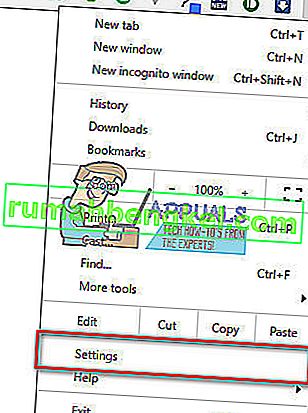
- Ahora, desplácese hacia abajo para encontrar Mostrar configuración avanzada .
- Bajo la sección de privacidad y seguridad , mirar para contenido configuración y haga clic en él .
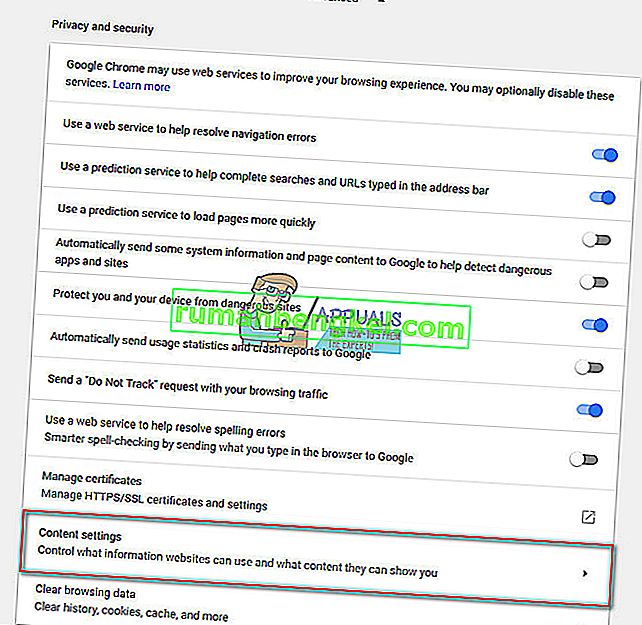
- Desplácese hacia abajo hasta la sección Notificación y haga clic en ella .
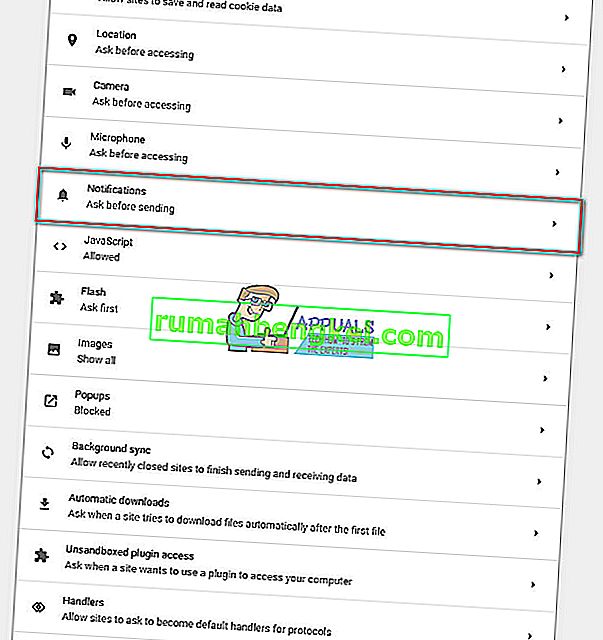
- Aquí puedes alternar Preguntar antes de enviar . Esta palanca está activada de forma predeterminada y le preguntará si desea recibir notificaciones de cualquier sitio.
Desactive la palanca y no recibirá ninguna notificación, incluidas las de
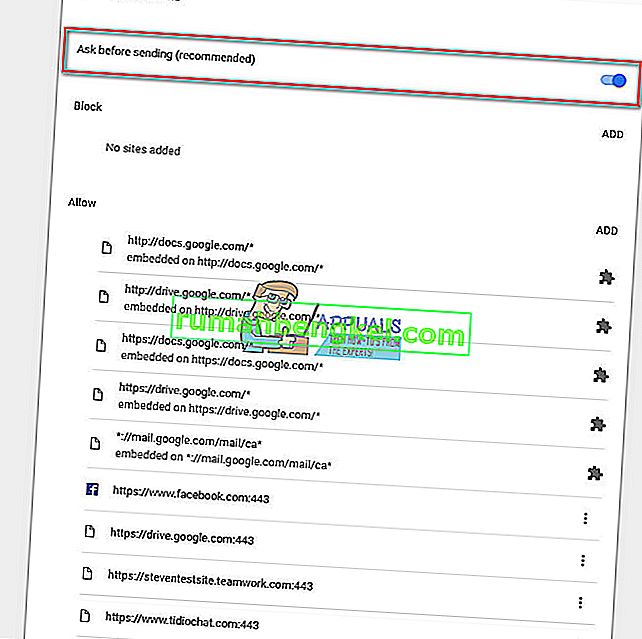
Para aquellos de ustedes que quieran deshabilitar solo las notificaciones de Facebook, también pueden hacerlo.
- En la sección de Notificación, asegúrese de que la opción Preguntar antes de enviar esté
- Ahora, la búsqueda para el Facebook . com en la sección Permitir .
- Haga clic en el icono de 3 puntos y elija Bloquear . Ahora recibirás todas tus notificaciones excepto las de Facebook.
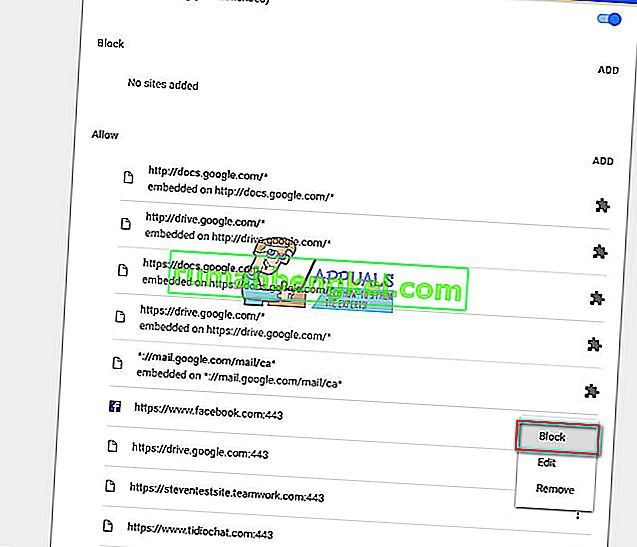
Puede usar el mismo procedimiento para deshabilitar las notificaciones de cualquier sitio que desee y dejar solo los que sean más importantes para usted.
Bloquear notificaciones de escritorio en el sitio web de Facebook
Si por alguna razón no desea cambiar la configuración de Google Chrome, puede desactivar las notificaciones de Facebook desde el sitio web de Facebook. Aquí están las instrucciones.
- Inicie sesión en su perfil de Facebook .
- Vaya a Configuración y haga clic en Notificaciones en el panel izquierdo.
- Ahora haga clic en Escritorio y Móvil y eche un vistazo en la sección Escritorio .
- Si aparece el texto “Las notificaciones se habilitan en este dispositivo” junto al icono de Chrome, haga clic en Activar fuera . Esto desactivará las notificaciones de Facebook en su navegador Chrome.
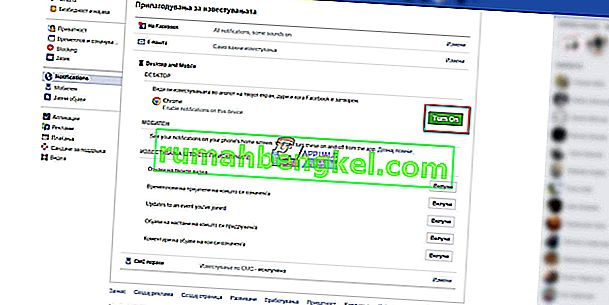
Ultimas palabras
Bueno, eso es todo. Una vez que las haya desactivado con éxito en su computadora, las notificaciones de Facebook no funcionarán a menos que las vuelva a activar. Ambas formas fueron funcionales para nosotros al deshabilitar las notificaciones de Facebook en nuestra computadora portátil. Pruebe el que encuentre más apropiado para usted y comparta sus pensamientos en la sección de comentarios a continuación.